Grass Valley EDIUS Pro v.7.20 Manual del usuario
Página 152
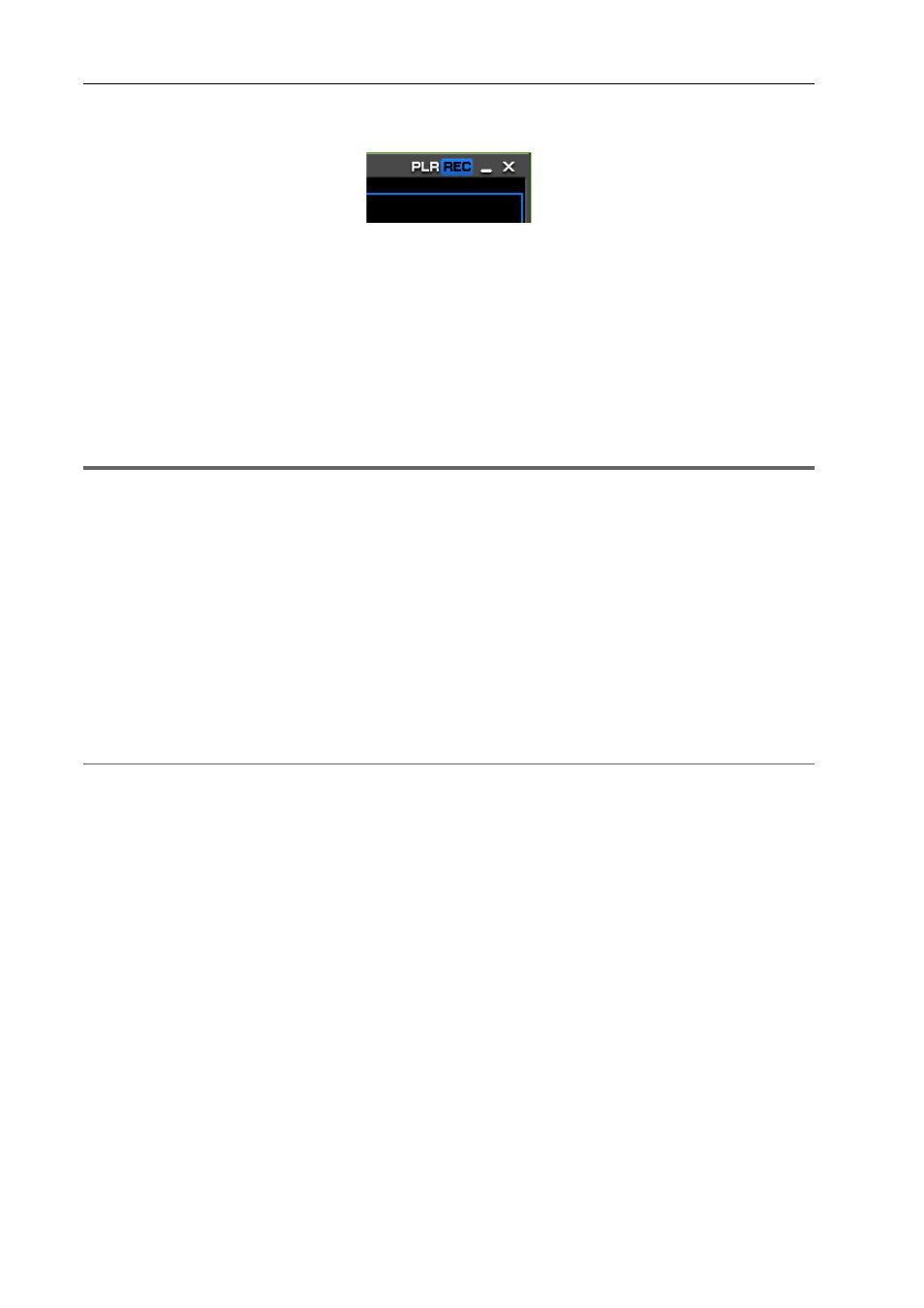
Edición de ajustes
130
EDIUS - Manual de referencia
3
•
Para cambiar entre reproductor y grabador en el modo simple, haga clic en [Cambiar a reproductor] o [Cambiar
a grabador].
• Puede alternar entre reproductor y grabador usando las siguientes teclas de comando:
- Cambiar al reproductor: [Ctrl] + [Alt] + [P]
- Cambiar al grabador: [Ctrl] + [Alt] + [R]
- Cambiar al reproductor/grabador: [Tab]
Vista a pantalla completa de la ventana de vista previa
El vídeo visualizado en la ventana de vista previa se puede visualizar en la vista a pantalla completa.
Asigne previamente qué vídeo, ya sea de reproductor o de grabador, o el vídeo de una cámara seleccionada en el
modo multicámara, se va a visualizar en la vista a pantalla completa en cada monitor conectado a su PC.
[Visualización en pantalla completa]
1
Nota
• La ocurrencia del efecto de peinado (franjas verticales tipo peine) es normal cuando se previsualizan imágenes
entrelazadas a pantalla completa.
Cuando previsualice imágenes en un PC, no se puede asegurar la misma calidad que con la vista previa del hardware.
Debido a que existe una diferencia en cuanto a la velocidad de actualización del monitor de un PC y la velocidad de
actualización interna de fotogramas de EDIUS, se podría visualizar el mismo campo varias veces en la ventana de
vista previa y podrían no visualizarse los campos que deberían visualizarse. Del mismo modo, el mismo fenómeno
podría presentarse algunas veces a una frecuencia de visualización no uniforme dependiendo del rendimiento del
CPU o GPU.
1 Haga clic en [Ver] en la barra de menú y haga clic en [Visualización de pantalla completa]
→ el número de
monitor.
Cuando haga clic en [Todo], todos los monitores que hayan sido establecidos para la vista a pantalla completa en
[Vista previa] [Opciones de usuario]
→ en [Visualización en pantalla completa] se pueden visualizar en la vista a
pantalla completa.
[Visualización en pantalla completa]
2
Alternativa
• Haga doble clic en la ventana de vista previa.
3
•
Realice lo siguiente para cancelar la vista a pantalla completa:
- Haga clic en [Ver] en la barra de menú y haga clic en [Visualización de pantalla completa]
→ el número de
monitor.
- Haga doble clic en el monitor para la vista a pantalla completa.
Visualización de rotación de la ventana de vista previa
La ventana de vista previa se puede visualizar girada a 90 grados.
1 Haga clic en [Ver] en la barra de menú y haga clic en [Rotar visualización]
→ [Derecha 90 grados] o
[Izquierda 90 grados].
Cuando haga clic en [Todo], todos los monitores que hayan sido establecidos para la vista a pantalla completa en
[Vista previa] [Opciones de usuario]
→ en [Visualización en pantalla completa] se pueden visualizar en la vista a
pantalla completa.
3
•
Haga clic en [Ver] en la barra de menú, y haga clic en [Rotar visualización]
→ [Estándar] para regresar la
ventana a su estado original.
• La rotación de la vista previa se puede ajustar para cada secuencia individual. Para mantener la rotación de la
vista previa cuando está por abrirse un proyecto, ajuste la rotación de la vista previa conforme lo desee en cada
secuencia, y a continuación guarde el proyecto.
• Cuando se cree un nuevo proyecto o secuencia, la orientación de la ventana de vista previa será estándar (es
decir, la rotación estará desactivada).